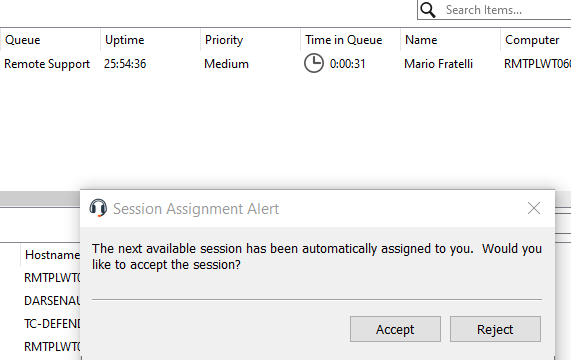Eine Sitzung zum Start des Supports akzeptieren
Befindet sich der Kunde in der Warteschlange, gibt es mehrere Möglichkeiten, die Sitzung zu akzeptieren. Befindet sich die Sitzung in Ihrer persönlichen Warteschlange oder sind Sie berechtigt, Sitzungen aus einer Teamwarteschlange manuell zu akzeptieren, doppelklicken Sie auf den Kundeneintrag oder wählen Sie den Eintrag aus und klicken Sie auf Akzeptieren. Falls Sie diese Funktion verwenden dürfen, beginnen Sie mit dem Support der ältesten in die Warteschlange eingereihten Sitzung aller Ihrer Teamwarteschlangen. Dazu wählen Sie, die nächste Sitzung über folgende Optionen abzurufen:
- Das Support-Menü der Konsole des Konsole d. Support-Technikers
- Die Schaltfläche Nächste aufrufen oberhalb der Konsole d. Support-Technikers
Sitzungszuweisungsregeln
Sie können auch mit Equilibrium zugewiesene Sitzungen akzeptieren. Wenn eine Sitzung in eine Warteschlange mit aktiviertem Equilibrium eingereiht wird, wird diese Sitzung automatisch dem am wenigsten beschäftigten und am besten qualifizierten Support-Techniker zugewiesen. Die Zuweisung basiert auf den passenden Qualifikationen, wie viele Sitzungen dieser Support-Techniker unterstützt und wie lange er bereits verfügbar ist.
Wenn Ihnen eine Sitzung zugewiesen wird, wird Ihnen eine Aufforderung zur Annahme oder Ablehnung der Sitzung angezeigt, zusammen mit einem hörbaren Alarm, falls aktiviert.
Eine abgelehnte Sitzung wird dem gleichen Support-Techniker nicht noch einmal zugewiesen, außer sie wird manuell in eine andere Warteschlange übertragen, für die dieser Support-Techniker verfügbar ist. Durchläuft eine Sitzung alle verfügbaren Support-Techniker für die Warteschlange und wird nicht akzeptiert, bleibt sie in der Warteschlange, bis jemand sie manuell akzeptiert oder überträgt.
Alternativ gibt die Sitzung, falls Ihr Administrator eine Regel für wartende Sitzungen für diese Warteschlange eingerichtet hat, einen hörbaren
Eine Sitzung wird einem Support-Techniker nicht zugewiesen, wenn dieser nicht verfügbar ist.
Durch Akzeptieren einer Sitzung wird oben in der Konsole d. Support-Technikers eine neue Registerkarte für diese Sitzung geöffnet. Sie können mehrere Sitzungen gleichzeitig ausführen. Für jede Sitzung wird eine neue Registerkarte erstellt.
Sitzungsreiter können verschoben und neu geordnet werden, damit Sie Ihr Arbeitspensum organisieren und priorisieren können. Ziehen Sie einfach einen Sitzungsreiter in eine neue Position. Sitzungsreiter können zudem vom Konsole d. Support-Technikers-Hauptfenster gelöst werden.